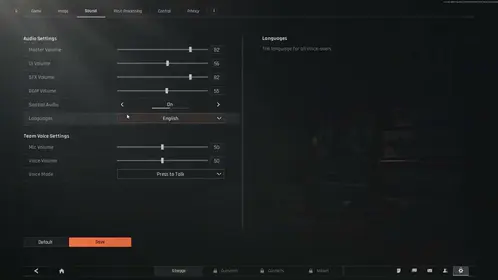Ce face Pixel 8 Pro cu adevărat bun pentru jocuri
Am testat zeci de telefoane pentru jocuri cu rată de reîmprospătare ridicată, iar Pixel 8 Pro este diferit. Acel cip Tensor G3, împreună cu 12 GB de RAM? Nu este doar marketing – această combinație menține cu adevărat rate de cadre stabile atunci când ești în acele cercuri finale haotice.
Adevăratul avantaj aici este abordarea curată a Google pentru Android. Fără bloatware care să-ți consume RAM-ul în fundal. Fără moduri de joc ale producătorului care de fapt înrăutățesc lucrurile. Doar Android pur, făcând ceea ce știe cel mai bine – gestionarea eficientă a resurselor.

Acum, despre acel ecran OLED QHD+ de 120Hz. Este adaptiv, scalând de la 10Hz până la 120Hz, în funcție de ceea ce faci. Sună grozav în teorie, nu? Ei bine, acest comportament adaptiv poate afecta de fapt livrarea cadrelor în PUBG. Mai multe despre această problemă mai târziu.
Pentru cei care doresc să obțină niște UC pentru noul sezon, livrarea digitală de PUBG UC prin BitTopup te rezolvă instantaneu – prețuri competitive, tranzacții sigure, tot tacâmul.
Gestionarea termică este locul unde Google și-a făcut cu adevărat temele. Algoritmii inteligenți de throttling și disiparea solidă a căldurii înseamnă că nu vei atinge imediat limitele de performanță atunci când lucrurile devin intense.
Setarea 120 FPS (Este mai complicat decât crezi)
În primul rând – asigură-te că rulezi PUBG Mobile versiunea 3.2 sau mai nouă. Verifică Play Store, actualizează dacă este necesar. Eliberează puțin spațiu de stocare în timp ce faci asta și închide aplicațiile din fundal. Crede-mă pe cuvânt.
Aici devine specific: trebuie să ai activate Opțiunile pentru dezvoltatori. Mergi la Setări > Despre telefon, apoi apasă de șapte ori pe Număr versiune. Da, de șapte ori. Android e ciudat așa.
Lansează PUBG Mobile și mergi la Setări > Grafică și sunet. Aici e șmecheria – poți accesa 120 FPS (etichetat ca „Ultra Extreme”) doar când grafica este setată pe „Smooth”. Fără excepții. PUBG nici măcar nu-ți va arăta opțiunea altfel.

Aplică aceste setări și repornește jocul complet. Ar trebui să vezi un mesaj de confirmare.
În timp ce ești în Opțiunile pentru dezvoltatori, ia în considerare activarea Forțare 4x MSAA pentru o grafică mai bună. Atenție însă – va consuma mai multă baterie. Dezactivarea suprapunerilor HW poate ajuta la consistența cadrelor, dar ar putea face ca alte părți ale sistemului tău să se simtă lente.
Setări grafice care contează cu adevărat
Presetarea „Smooth” elimină calitatea texturilor, umbrele și efectele de particule. Nu arată frumos, dar este funcțională. Iată configurația mea recomandată după teste extinse:

Dezactivează complet anti-aliasing-ul. Minimizează distanța de redare – oricum nu trebuie să vezi inamicii la trei complexe distanță. Activează stilul Colorful pentru că vizibilitatea inamicilor primează întotdeauna în fața fidelității vizuale. Maximizează luminozitatea pentru vizibilitate în exterior.
Motion blur și screen shake? Dezactivează-le. Arată cinematic, dar îți afectează ținta și adaugă o încărcare inutilă pe GPU.
Am efectuat teste de baterie pe diferite configurații. Setările Ultra vor consuma 18-25% din baterie în timpul sesiunilor extinse. Configurația optimizată Smooth pe care o recomand? Aproximativ 12%. Aceasta este o diferență semnificativă atunci când joci meciuri clasate.
Dacă absolut nu suporți cum arată Smooth, ia în considerare 90 FPS cu grafică mai bună ca un compromis. Uneori, aceasta este alegerea mai inteligentă.
Problema ritmului cadrelor (și cum să o rezolvi)
Iată ceva care te va înnebuni: 120 FPS pe Pixel 8 Pro se poate simți de fapt mai puțin fluid decât 90 FPS. Știu, nu are sens. Jocul raportează 120 FPS, dar ai parte de sacadări și livrare inconsistentă a cadrelor.
Acest lucru se întâmplă din cauza conflictelor dintre ieșirea cadrelor PUBG și sistemul adaptiv de rată de reîmprospătare al Pixelului. Ecranul încearcă să ajute prin ajustarea ratelor de reîmprospătare, dar de fapt înrăutățește lucrurile.
Cea mai fiabilă soluție pe care am găsit-o? Începe înregistrarea ecranului în timp ce joci PUBG la 120 FPS. Acest lucru forțează ecranul să se blocheze în modul 120Hz. Poți opri înregistrarea odată ce ești în joc – rata de reîmprospătare rămâne blocată.
Metodă alternativă: Mergi la Setări > Accesibilitate > Mișcare, activează „LIMITARE RATĂ DE CADRE”, lansează PUBG pentru scurt timp, ieși din joc, apoi dezactivează setarea. Este ciudat, dar funcționează.
Ai nevoie de UC pentru battle pass? Ia-ți codul cadou electronic PUBG Mobile UC de la BitTopup – livrare instantanee, prețuri competitive, fără bătăi de cap.
Optimizarea bateriei care chiar funcționează
Activează Bateria adaptivă în Setări > Baterie. Învățarea automată a Google va prioritiza alocarea energiei pentru PUBG Mobile în timp. Nu este imediat, dar învață tiparele tale de utilizare.
Mergi la Setări > Aplicații > PUBG Mobile > Baterie și setează-o la Nu optimiza. Acest lucru împiedică Android să limiteze performanța jocului în fundal.
Închide tot restul. Serios. Dezactivează actualizările automate, oprește sincronizarea datelor pentru aplicațiile de care nu ai nevoie. Fiecare proces din fundal concurează pentru resurse.
Nu încărca niciodată în timp ce joci, dacă poți evita. Căldura combinată de la încărcare și jocul intensiv declanșează throttling-ul termic mai repede decât te-ai aștepta. Folosește o baterie externă cu dispozitivul deconectat pentru sesiuni maraton.
Menținerea telefonului rece
Tabloul de bord al jocului afișează monitorizarea temperaturii în timp real. Folosește-l. Când dispozitivul începe să se încălzească, treci temporar la 90 FPS și lasă-l să se recupereze.
Scoate husa în timpul sesiunilor intense de joc. Știu că pare riscant, dar disiparea îmbunătățită a căldurii merită. Păstrează dispozitivul pe suprafețe dure și reci, cum ar fi un birou, mai degrabă decât pe pat sau canapea.
Pentru sesiuni serioase de joc, ia în considerare un ventilator de telefon cu clemă. Arată ridicol, dar funcționează surprinzător de bine. Poziționează-ți configurația departe de lumina directă a soarelui și de mediile calde.
Throttling-ul termic este gradual – performanța se degradează lent pe măsură ce temperaturile cresc. Ia pauze între meciuri. Rangul tău îți va mulțumi.
Monitorizarea performanței ca un profesionist
Tabloul de bord încorporat al jocului este cel mai bun prieten al tău aici. Monitorizare FPS în timp real, înregistrare a jocului, gestionarea notificărilor – toate fără a instala aplicații terțe dubioase care te-ar putea semnala.
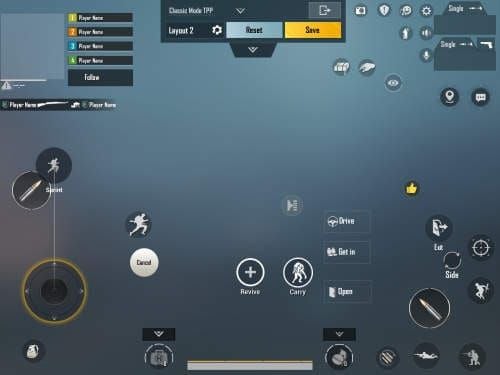
Concentrează-te pe consistența cadrelor, mai degrabă decât pe numerele de vârf. Un FPS consistent de peste 100 se simte mai bine decât un FPS fluctuant de 120. Ochii tăi observă mai mult scăderile decât vârfurile.

Urmărește consumul bateriei pe diferite setări. Testele mele arată că profilurile de economisire a energiei mențin o stabilitate de 100% a FPS-ului, reducând în același timp consumul de la 888mA la 866mA. Profilurile de optimizare extremă împing utilizarea CPU la 10,46% și GPU la 42,30%, dar cu prețul unui consum de 934mA.
Când lucrurile merg prost
Scăderile de cadre înseamnă de obicei procese în fundal sau throttling termic. Forțează închiderea tuturor aplicațiilor și lasă dispozitivul să se răcească. Golește memoria cache a PUBG prin Setări > Aplicații > PUBG Mobile > Stocare > Golește memoria cache. Nu goli datele aplicației decât dacă vrei să reconfigurezi totul.
Dezactivează comutarea automată a rețelei în setările Wi-Fi. Setează Limită procese în fundal la Fără procese în fundal în Opțiunile pentru dezvoltatori în timpul sesiunilor de joc.
Probleme de sincronizare audio-vizuală? Repornește jocul și dezactivează orice funcții de îmbunătățire audio pe care le-ar putea rula telefonul tău.
Considerații pentru jocul competitiv
Dacă joci serios în clasament, prioritizează consistența cadrelor în detrimentul performanței de vârf. Uneori, 90 FPS cu grafică optimizată este o alegere mai inteligentă decât 120 FPS instabil.
Dezactivează efectele vizuale non-tactice. Activează grafica colorată pentru o vizibilitate mai bună a inamicilor. Folosește rețele Wi-Fi de 5GHz poziționate aproape de router.
Activează Reducere întârziere tactilă în Opțiunile pentru dezvoltatori pentru o latență minimă a intrării. Configurează layout-uri personalizate de control și blochează intrarea tactilă pe marginile ecranului pentru a preveni atingerile accidentale.
Întreținere pe termen lung
Golește memoria cache săptămânal. Curăță spațiul de stocare lunar. Păstrează suficient spațiu liber – Android devine capricios când stocarea este plină.
Rămâi la zi, dar fii inteligent. Monitorizează feedback-ul comunității înainte de a instala actualizări majore în timpul sezoanelor competitive. Uneori, cea mai recentă versiune strică mai mult decât repară.
Protejează-ți bateria evitând temperaturile extreme în timpul jocului și încărcării. Curăță orificiile de ventilație și difuzoarele cu aer comprimat pentru a menține performanța și calitatea audio.
Întrebări frecvente
Poate Pixel 8 Pro să gestioneze cu adevărat 120 FPS în mod constant? Da, este suportat oficial începând cu versiunea 3.2. Vei avea nevoie de grafică pe „Smooth” și rată de cadre pe „Ultra Extreme”. Soluția pentru ritmul cadrelor ar putea fi necesară pentru o fluiditate optimă.
Ce setări grafice funcționează cel mai bine pentru 120 FPS? Grafică pe „Smooth”, rată de cadre „Ultra Extreme”, anti-aliasing dezactivat, distanță de redare minimă, motion blur dezactivat, stil „Colorful” activat, luminozitate maximă.
Cum rezolv sacadările la 120 FPS? Începe înregistrarea ecranului pentru a forța blocarea la 120Hz, sau folosește soluția de accesibilitate: activează „LIMITARE RATĂ DE CADRE”, lansează PUBG pentru scurt timp, ieși, apoi dezactivează setarea.
Cât de mare este consumul bateriei la 120 FPS? Destul de semnificativ. Setările Ultra consumă 18-25% în timpul sesiunilor extinse, setările optimizate Smooth în jur de 12%. Activează Bateria adaptivă și evită încărcarea în timp ce joci.
Care este cel mai bun mod de a preveni supraîncălzirea? Scoate husele, asigură o bună circulație a aerului, nu încărca în timp ce joci, ia pauze între meciuri, folosește suprafețe dure, monitorizează temperaturile prin Tabloul de bord al jocului.
Ce instrumente de monitorizare a performanței ar trebui să folosesc? Rămâi la Tabloul de bord încorporat al jocului. Monitorizare FPS în timp real, capacități de înregistrare, gestionarea notificărilor – toate fără a afecta performanța sau a risca probleme cu contul.